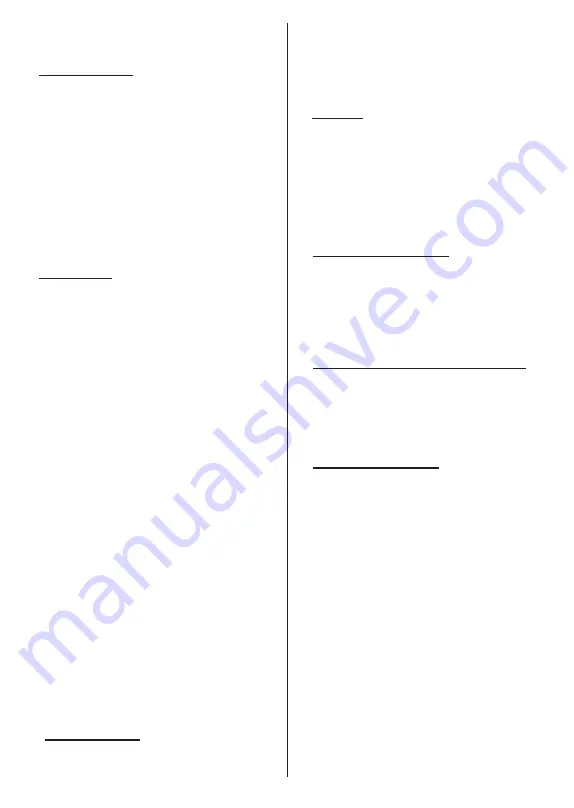
Italiano
- 12 -
Se si preferisce non accedere al proprio account
Google a questo punto, è possibile saltare questo
passaggio selezionando l'opzione
Salta
.
8. Termini di servizio
La schermata Termini di servizio verrà visualizzata
successivamente. Continuando, l'utente accetta
i Termini di servizio di Google, l'Informativa sulla
privacy di Google e i Termini di servizio di Google Play.
Evidenziare
Accetta
e premere
OK
sul telecomando
per confermare e procedere. È inoltre possibile
visualizzare le
Condizioni di servizio
, l'
Informativa
sulla privacy
e le
Condizioni di servizio di Play
su questa schermata. Per visualizzare il contenuto
è necessaria una connessione Internet. Verrà
visualizzato un messaggio che riporterà l'indirizzo
del sito Web sul quale è possibile consultare anche
queste informazioni, nel caso in cui non sia disponibile
l'accesso a Internet.
9. Servizi google
Selezionare ciascuno per saperne di più su ogni ser-
vizio, come ad esempio come attivarlo o disattivarlo
in seguito. I dati saranno utilizzati secondo la politica
sulla privacy di Google. Evidenziare
Accetta
e premere
OK
per confermare la selezione di queste impostazioni
dei servizi Google.
Usare la posizione
È possibile consentire o impedire alle app di Google e
di terze parti di utilizzare le informazioni sulla posizione
del televisore. Evidenziare
Usa posizione
e premere
OK
per visualizzare informazioni dettagliate e attivare
o disattivare questa funzione. È possibile cambiare
questa impostazione in seguito usando l'opzione
Stato posizione
nel menù
Impostazioni>Preferenze
dispositivo>Posizione
.
Aiuta a migliorare Android
Inviare automaticamente informazioni diagnostiche a
Google, come i rapporti di crash e i dati di utilizzo del
dispositivo e delle app. Evidenziare
Aiuta a migliorare
Android
e premere
OK
per visualizzare informazioni
dettagliate e attivare o disattivare questa funzione. È
possibile modificare questa impostazione in un secon
-
do momento, utilizzando il menù
Impostazioni>Pre-
ferenze dispositivo>Uso e diagnostica
.
I servizi e la propria privacy
Google Assistant invia ai servizi con cui parli un codice
unico. In questo modo, i servizi possono ricordare cose
come le proprie preferenze durante le conversazioni. È
possibile visualizzare, gestire e resettare i dati inviati
ai servizi sulla pagina di ogni servizio nella sezione
Esplora dell'app mobile Assistant. Per saperne di più
g.co/assistant/idreset.
10. Assistente Google
Se si è effettuato l'accesso al proprio account Google
nei passaggi precedenti, è anche possibile condividere
le proprie richieste con le app del televisore e attivare
i risultati personali per l’Assistente scegliendo la rela-
tiva opzione quando richiesto. Premere il tasto
OK
in
maniera consecutiva per procedere.
Le informazioni sui servizi Google e su alcune funzioni
del televisore verranno visualizzate successivamente.
11. Password
A seconda del Paese selezionato nel passaggio
precedente, potrebbe a questo punto essere richiesto
di definire una password a 4 cifre (PIN). Premere
il tasto
OK
per procedere. Il PIN selezionato non
può essere ‘0000’. Questo PIN sarà necessario per
accedere ad alcuni menù, contenuti o per sbloccare
canali bloccati, fonti, ecc. Occorrerà inserirlo se in
seguito verrà richiesto di inserire un PIN per una
qualsiasi operazione di menù.
12. Selezionare la modalità TV
Nella fase successiva della configurazione iniziale è
possibile impostare la modalità di funzionamento del
televisore come
Home
o come
Store
. L’opzione
Store
configurerà le impostazioni della TV per l'ambiente
negozio. Questa opzione è pensata unicamente per
l'uso in negozio. Consigliamo di selezionare
Home
per l'uso domestico.
13. Chromecast integrato sempre disponibile
Selezionare la preferenza per la disponibilità
chromecast. Se impostato su
On
il televisore verrà
rilevato come dispositivo Google Cast e consentirà a
Google Assistant e ad altri servizi di attivare il televisore
per rispondere ai comandi Cast, anche quando è in
modalità standby e lo schermo è spento.
14. Modalità sintonizzazione
Il passo successivo è la selezione della modalità
sintonizzazione. Selezionare la preferenza di
sintonizzazione, per installare i canali per la funzione
Live TV. Sono disponibili le opzioni
Antenna, Cavo
e Satellite.
Evidenziare l’opzione corrispondente al
proprio ambiente e premere il pulsante
OK
o il pulsante
direzionale
Destro
per procedere. Se non si vuole
eseguire una scansione del sintonizzatore, evidenziare
Successivo
e premere
OK
.
Quando la scansione dei canali con il sintonizzatore
selezionato è completata, la procedura guidata di
installazione riporterà a questo passaggio. Se si
vuole continuare la scansione dei canali con un altro
sintonizzatore, è possibile procedere come spiegato
di seguito. Se non si vuole continuare e terminare la
configurazione, evidenziare
Successivo
e premere
OK
.
Antenna
Se l'opzione
Antenna
è selezionata, si può scegliere
di cercare le trasmissioni digitali terrestri e analogiche.
Nella schermata successiva, evidenziare l'opzione
preferita e premere
OK
per avviare la ricerca o
Содержание TX-24MS480E
Страница 622: ...2 5000 5 cm...
Страница 623: ...3 II i CLASS 1 LASER PRODUCT 1 1 2 2 m...
Страница 624: ...4 1 2 1 100 3 4 5 PVC...
Страница 625: ...5 Panasonic a b a mm 75 b mm 75 c VESA d d c mm 7 mm 10 M4 1 x2 2 3 M4 x 12 x4...
Страница 628: ...8 220 240 V AC 50 Hz LED LED OK OK 2 LED LED TV...
Страница 629: ...9 OSD TV TV TV TV Android OK OK TV OK TV...
Страница 633: ...13 Cast Google Assistant Cast 14 TV OK OK OK OK kHz ksym s ID OK DiSEqC OK OK OK LNB OK On OK...
Страница 634: ...14 ksym s ksym s LNB LNB DiSEqC DiSEqC LNB OK SatcoDX OK OK OK OK OK TV Android Android TV TV TV OK YouTube Google...
Страница 637: ...17 TV OK Wi Fi LAN WLAN WLAN OK OK SSID WLAN OK Wow Wol Ethernet Ethernet IP MAC Proxy Proxy HTTP IP IP RF RF OK RF...
Страница 638: ...18 LCN LCN LCN OK OK OK OK LCN OK OK OK OK LCN OK LCN OK OK OK OK OK OK ID OK RF OK LCN LCN LCN...
Страница 640: ...20 OK OK OK OK OK OK OK OK OK OK OK OK OK OK OK OK OK ATV OK OK OK OK OK OK OK...
Страница 642: ...22 OK OK OK OK USB OK OK USB OK USB Google Play Store ID OK PIN PIN PIN PIN PIN 1234 Netflix ESN ESN ESN ID Netflix...
Страница 643: ...23 OK OK HDMI CEC CEC TV OK 4 6 8 Eco...
Страница 646: ...26 Dolby Dolby OK Dolby OK OK OK AC 4 Dolby OK USB USB USB USB USB USB USB OK OK Google...
Страница 647: ...27 OK OK OK Google Assistant OK Chromecast OK Google MAC AD H Bluetooth Bluetooth Android Bluetooth...
Страница 648: ...28 OK OK OK OK OK OK OK OK OK OK OK OK TV OK OK OK OK TV TV LCN OK OK OK OK...
Страница 649: ...29 OK OK OK EPG TV TV TV OK TV OK Ethernet LAN Ethernet 2 3 1 1 ISP 2 LAN Ethernet 3 LAN Ethernet...
Страница 651: ...31 USB FAT32 MENU OK OK USB OK USB USB USB OK OK...
Страница 652: ...32 OK OK OK OK OK OK OK OK OK OK 90 OK OK OK...
Страница 653: ...33 OK OK USB USB USB MP3 USB FAT32 NTFS FAT32 2TB 4 GB USB USB USB OK USB USB USB USB USB USB USB USB USB...
Страница 656: ...36 LED PC...
Страница 667: ...2 5000 5...
Страница 668: ...3 II i CLASS 1 LASER PRODUCT 1 1 2 2 m...
Страница 669: ...4 1 2 1 100 3 4 5 B...
Страница 670: ...5 Panasonic a b mm 75 b mm 75 c VESA d d c 7 mm 10 M4 1 x2 2 3 M4 x 12 x4...
Страница 672: ...7 HDMI VGA AUDIO IN VGA VGA SPDIF SPDIF USB CI CAM module LAN Ethernet LAN Ethernet VGA VGA CI USB 500mA 500mA HDMI HDMI...
Страница 673: ...8 220 240V AC 50 Hz OK OK 2...
Страница 674: ...9 OSD Android TV OK OK OK...
Страница 678: ...13 Next OK Next OK OK OK OK KHz Ksym s OK Single Tone Burst DiSEqC Unicable OK OK OK LNB OK OK Ksym s...
Страница 680: ...15 OK OK Live TV OK Exit TV ATV OK USB Google Play Store Discover Play Store OK Live TV TV OK OK 4...
Страница 681: ...16 6 8 CI CI Blue Mute OK OK MHEG MHEG MHEG HBBTV HBBTV HBBTV HBBTV HBBTV ID HBBTV OK...
Страница 682: ...17 OK Wi Fi LAN WLAN WLAN OK SSID WLAN OK Wow Wol Ethernet IP MAC HTTP IP IP RF OK RF LCN LCN LCN OK OK OK...
Страница 683: ...18 OK LCN OK OK OK OK LCN OK LCN OK OK OK OK OK OK OK RF OK LCN LCN LCN OK OK OK OK LCN OK OK OK OK...
Страница 685: ...20 OK OK OK OK OK OK OK OK OK ATV OK OK OK OK OK OK OK OK OK OK OK OK OK OK OK OK OK OK...
Страница 686: ...21 1234 OK OK PIN OK Google Google Google OK OK OK OK USB OK OK USB OK USB...
Страница 687: ...22 Google Play Store OK 1234 Netflix ESN ESN ESN Netflix OK OK E HDMI CEC Consumer Electronic Control CEC...
Страница 688: ...23 OK 4 6 8 Display DNR DNR DNR MPEG NR MPEG MPEG NR...
Страница 691: ...26 USB USB USB USB OK OK Google OK OK OK Google OK Chromecast OK Google MAC...
Страница 692: ...27 Main AD Bluetooth Bluetooth Android Bluetooth OK OK OK OK OK OK OK OK OK OK OK OK OK OK OK OK...
Страница 693: ...28 LCN OK OK OK OK OK OK OK TV OK Live TV OK...
Страница 696: ...31 OK OK OK OK OK OK OK OK OK OK...
Страница 697: ...32 90 OK OK OK OK OK USB USB USB MP3 USB FAT32 NTFS FAT32 2TB 4 GB USB USB USB OK USB USB USB Multi Media Player...
Страница 700: ...35 OK...
Страница 706: ...41 srt SubRip ssa ass SubStation Alpha smi SAMI sub MicroDVD SubIdx VobSub txt TMPlayer...
















































